Neues Feature in Microsoft Outlook Version 2003/2007/2010
Microsoft Office 2003/2007/2010 verfügt über ein nettes Feature: die Desktopbenachrichtigung über neue Mails, in der Absender, Betreff und Textanfang eingeblendet werden, wenn Outlook gerade nicht geöffnet, sondern in den Systray minimiert ist. Allerdings wird diese Benachrichtigung in der Standardkonfiguration nur relativ kurz eingeblendet.
Wer nun die Zeit verlängern will, kann dies unter folgende Einstellung tun:
Für Outlook 2003/2007:
"Extras" - Optionen - Einstellungen - E-Mail-Optionen - Erweiterte E-Mail-Optionen - Desktopbenachrichtigungseinstellungen.
Für Outlook 2010:
"Datei" - Optionen - E-Mail - Nachrichteneingang - Desktopbenachrichtigungseinstellungen.
Outlook 2003/2007
Outlook 2010
Hier lässt sich die Dauer der Einblendung bis auf 30 Sekunden verlängern. Dazu sind dort auch Einstellungen zum Transparenzgrad des Fensters möglich.

Das Maximum sind 30 Sekunden - Wer es noch länger haben möchte kann dies nur in der Registry bewerkstelligen.
Start - Ausführen: regedit [OK] (für Win2000 regedt32) oder die Registry als Administrator ausführen.
[VERSION]
11.0 = Outlook 2003
12.0 = Outlook 2007
14.0 = Outlook 2010
TimeOn falls noch nicht vorhanden einen neuen DWORD-Wert (32-Bit) anlegen über Rechtsklick "Neu".
Wertname TimeOn im Bereich "Basis" die Option Dezimal auswählen - im Feld "Wert" die gewünschte Anzeigedauer eingeben. Die Eingabe erfolgt in Millisekunden und der zulässige Wertebereich erstreckt sich von "0" bis "4294964295" (49 Tage). Für eine Anzeigedauer von 2 Stunden ergeben sich beispielsweise "7200000".
Beispiel 8 Sekunden - 5000 (Dezimal)
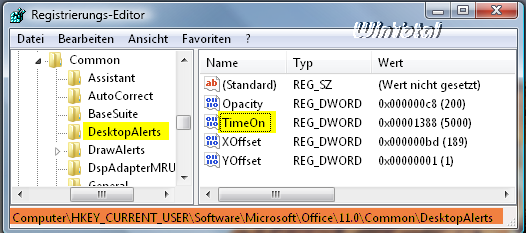
Desktopbenachrichtigung auch für IMAP-Konten:
Sämtliche Outlook-Versionen, die in den letzten Jahren veröffentlicht wurden, sind IMAP-fähig. Allerdings werden Desktopbenachrichtigungen nur für das Standardpostfach der Datendatei angezeigt, für IMAP-Postfächer leider nicht. Damit auch für den Posteingang im IMAP-Konto eine Benachrichtigung angezeigt wird, muss eine Regel angelegt werden.
Die Regel kann über "Extras" - "Regeln und Benachrichtigungen" - E-Mail-Regeln erstellt werden.
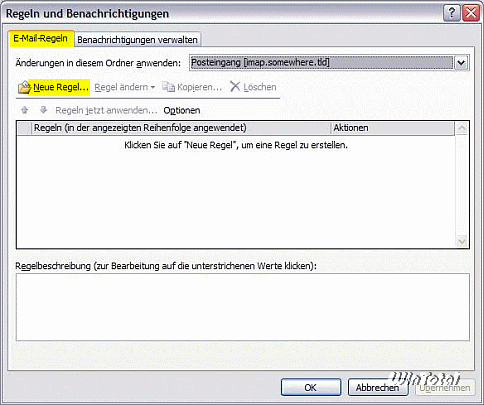
Regel ohne Vorlage erstellen aktivieren
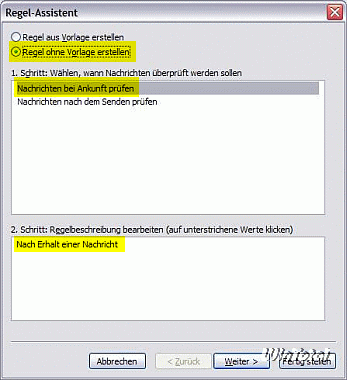
über Konto KONTONAME (IMAP-Konto)
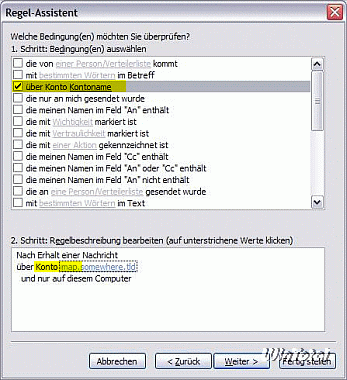
Desktopbenachrichtigungen anzeigen aktivieren
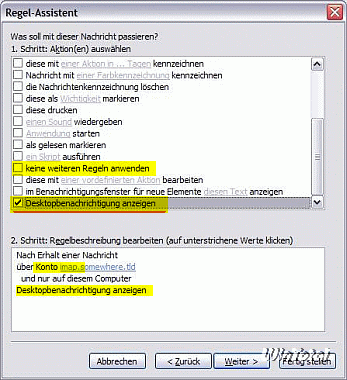
Die Option keine weiteren Regeln anwenden aktivieren und [Fertig stellen].
Wenn Sie in einer Exchange Server-Umgebung mit Regeln arbeiten, werden diese Regeln serverseitig gespeichert und ausgeführt. Die oben erläuterte Änderung funktioniert dann nur, wenn Ihr Outlook läuft, während neue Nachrichten im Exchange-Postfach eingehen.

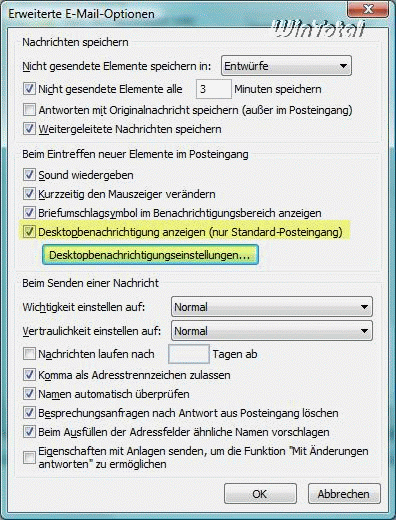
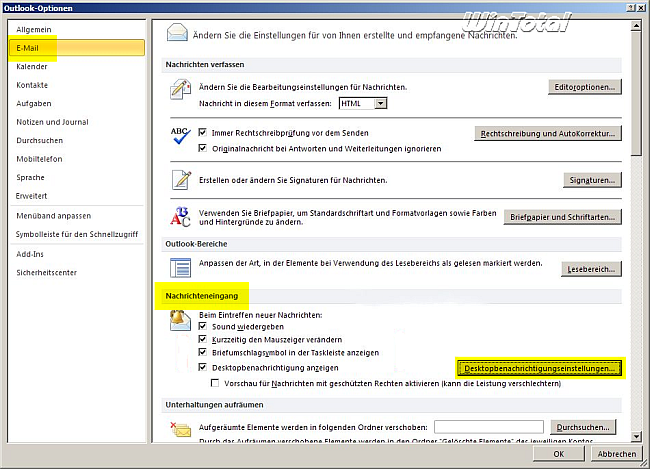
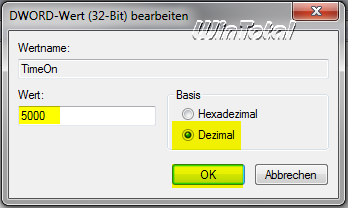

 Ø 4,40
Ø 4,40